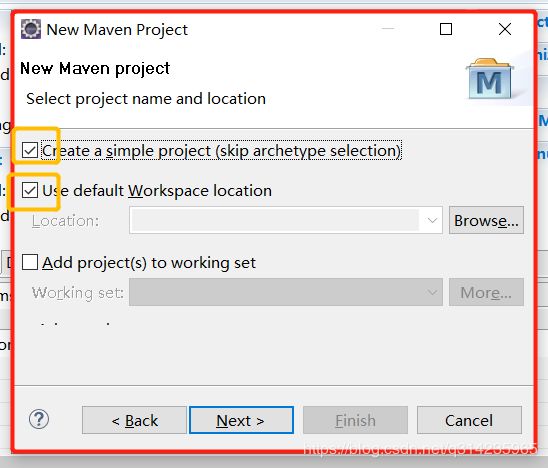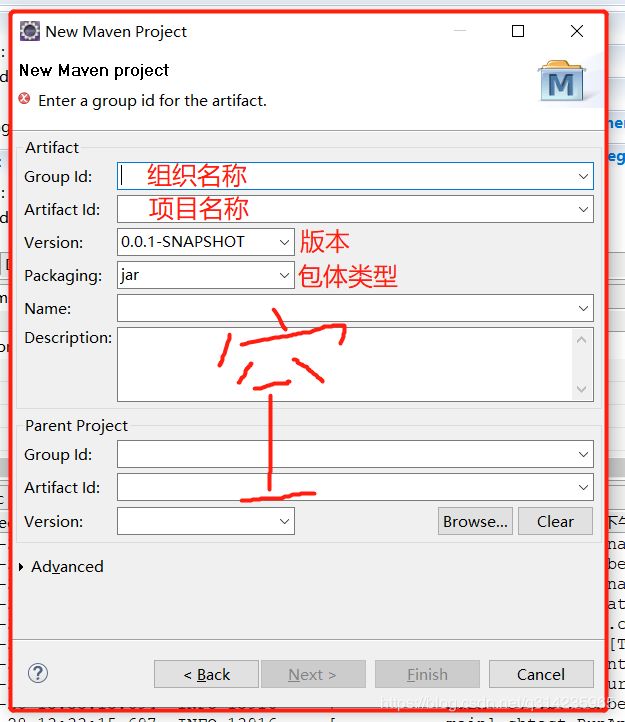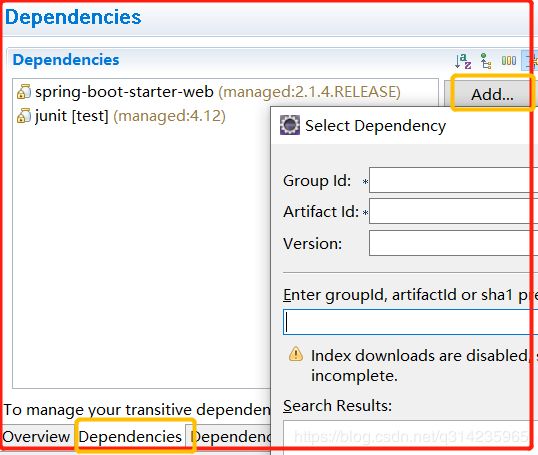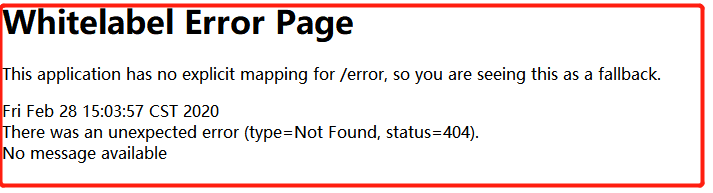eclipse简单搭建springboot,还不会来敲我狗头。
简单来说就是:创建maven快速项目,然后添加springboot依赖,创建启动类。
第一步:
首先要有eclipse,我的是Luna Release4.4.0 。可以在csdn里搜索下载。
不会安装eclipse请直接敲我狗头。
要有jdk,jre。我的是1.8 。可以在csdn里搜索下载。
不会装jdk请直接敲我狗头。
第二步:
然后下载maven,不推荐官方地址,下载慢。可以在csdn里搜索下载。
第三步:
解压到自己自定义的目录下,我的是d:/env
第四步:
然后改conf里的settings.xml文件。
在profiles标签里添加:
JDK-1.8
true
1.8
1.8
1.8
1.8
用来创建maven项目的时候默认用自己安装的版本。三个属性具体啥用也不知道,反正找的都加了。(手动无知的滑稽)
在mirrors标签里添加:
alimaven
aliyun maven
http://maven.aliyun.com/nexus/content/groups/public/
central
用来代理maven下载,众所周知的马云下载镜像。maven.aliyun.com网址里的文件很丰富,有时间可以去看看。
找到localRepository标签,并在后面非注释的地方添加:
D:\路径\maven_lib 注意修改路径,这个用来存放已经下载的依赖。
第五步:
接下来就是替换eclipse里的自带maven,自带的到底犯了什么错?为什么要抛弃她?有人说,她会抱错。(手动绿色的滑稽)
我们打开eclipse,然后在菜单栏选择Window(窗口)---》Preferences(最后一个)
然后在打开的对话框中选择maven---》installactions
然后add(添加)我们之前解压maven的文件夹
然后选择刚刚添加的选项就可以啦!
第六步:
接下来就正式创建maven。
创建maven项目:
然后next,在弹出的对话框中勾中前两项。
然后next,在弹出的对话框中输入项目相关信息
那些空的,应该也可以填写产生相应的作用。不过暂时可以不用。也不会对简单项目产生影响。
完事后就可以点击finish来完成创建了。
结构如下:
第七步:
然后就是配置spring boot的依赖的了。非常简单。
首先打开pom.xml
在project标签里添加:
org.springframework.boot
spring-boot-starter-parent
2.1.4.RELEASE
应该是个基础依赖。如果没有这个,直接加依赖和插件会报错。
如果不想在pom.xml里写,可以在overview里配置:
在dependencies标签里添加:
org.springframework.boot
spring-boot-starter-web
junit
junit
test
一个是spring boot的核心依赖了,听说集成了很多之前的依赖。所以用这个依赖就够了。
第二个是测试依赖,我暂时也不知道怎么用。反正都加了。应该调试的时候有用吧。(流下了无知的液体)
同样,不想写也可以在dependencies页签里配置。
在build的plugins标签里添加:
org.springframework.boot
spring-boot-maven-plugin
看起来应该是springboot和maven的关系插件。没有也会报错。
当然,不想写也可以配置。这个可以通过右键项目,选择maven然后添加插件(add plugin)即可。
然后配置就完成了。
会提示错误:
按照要求右键项目,点击maven--》update project就可以修复问题。
如果你有多个项目,就选择刚刚创建的那个。
第八步:
接下来是写启动类:
在自己的main/java包下创建一个类文件用来启动,我们姑且给他命名:AppLauncher
勾选上入口函数选项。
点击finish就创建完成了。
然后添加启动内容:
这里面涉及到一个注解:@SpringBootApplication
这个注解就是启动注解,是之前版本好几个注解的集合。用就对了。
然后在main函数里写启动语句:
package scdnSpringBoot;
import org.springframework.boot.SpringApplication;
import org.springframework.boot.autoconfigure.SpringBootApplication;
@SpringBootApplication
public class AppLauncher {
public static void main(String[] args) {
// TODO Auto-generated method stub
SpringApplication.run(AppLauncher.class, args);
}
}import可能会自动导入,也可能会报错,自己按照报错指示导入既可以了。
尝试运行:
现在就可以在这个类文件里或者点击类文件右键run as--》java application了。
出现这个基本算成功了。
尝试访问:
在启动的控制台信息里,你可以看到一行端口信息:
里面的8080就是默认的端口号,如果要改端口号,需要自己创建配置文件。这个我暂时也没用到。就不吹了。
我们在网页里输入:localhost:8080试试
然后提示这个,就说明成功启动了。
如果没有启动成功就会提示:
好了,就到这吧。你会了吗?不会可是要被敲头噢!